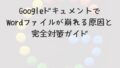ディズニープラスでテレビにキャストしようとしたのに、肝心のアイコンが表示されない…。そんな経験はありませんか。
実はこの「キャストアイコンが出ない問題」は、多くの場合、アプリやWi-Fiのちょっとした不具合で簡単に直せます。
この記事では、原因の特定方法から今すぐ試せる具体的な解決手順までを、初心者でも分かりやすくまとめました。
再起動・ネット接続・アップデートの3ステップで、ほとんどのケースが解決可能です。
もしそれでも改善しない場合の対処法や、公式サポートへの相談方法も紹介しています。
「なんで映らないの?」と悩んでいたあなたも、この記事を読めばすぐに快適なディズニープラス体験を取り戻せます。
ディズニープラスでキャストアイコンが出ない時の原因とは

ディズニープラスのキャストアイコンが表示されないと、テレビでの大画面視聴ができず不便ですよね。
まずは、なぜこの問題が起きるのかを理解しておくことで、正しい対処がしやすくなります。
ここでは、キャストアイコンが出ない主な原因を整理して解説します。
キャストアイコンとは何?どこに表示される?
キャストアイコンとは、ディズニープラスをスマートフォンやタブレットなどからテレビに映すための「接続ボタン」のことです。
四角い枠の中にWi-Fiのようなマークが描かれたアイコンで、通常はアプリやブラウザの画面右上または再生画面の下に表示されます。
このアイコンが表示されないということは、キャスト機能が正しく認識されていない状態を意味します。
| 項目 | 説明 |
|---|---|
| アイコンの形 | 四角+Wi-Fiの波マーク |
| 表示場所 | アプリの右上、または再生バー付近 |
| 目的 | スマホ→テレビへ映像を送る |
アイコンが出ない主な原因5つ
キャストアイコンが表示されない原因は、ほとんどの場合、設定や接続の小さな不具合です。
代表的な原因を以下にまとめます。
| 原因 | 詳細 |
|---|---|
| 1. Wi-Fiネットワークの違い | スマホとChromecastが異なるWi-Fiに接続されている |
| 2. アプリやブラウザのバージョンが古い | 旧バージョンではキャスト機能が正しく動かないことがある |
| 3. デバイスの一時的な不具合 | 再起動で直るケースが多い |
| 4. キャッシュの破損 | 一時データがエラーを起こしてアイコンが非表示になる |
| 5. Chromecast側の不具合 | 電源や接続が不安定になっている場合 |
これらのうちどれか一つでも当てはまっていれば、アイコンが出なくなる可能性があります。
焦らず一つずつ確認することが、解決の近道です。
キャストアイコンが出ない時の今すぐできる対処法

キャストアイコンが出ない場合でも、多くは自分で簡単に解決できます。
ここでは、特別な知識がなくてもすぐ試せる基本の対処法を紹介します。
アプリとデバイスを再起動する
最も簡単で効果的な方法が、アプリとデバイスの再起動です。
一時的なエラーやメモリの問題でキャスト機能が動作しないケースは多くあります。
アプリを完全に閉じ、スマートフォンやタブレット、PCを再起動してみてください。
Chromecast本体も、電源ケーブルを一度抜いて数十秒後に差し直すとリフレッシュされます。
| 対象 | 操作方法 |
|---|---|
| アプリ | アプリを完全終了 → 再起動 |
| スマホ/PC | 電源を切って数分後に再起動 |
| Chromecast | 電源コードを抜き差しして再起動 |
Wi-Fi接続を確認・改善する
キャスト機能は、同じWi-Fiネットワーク内の機器同士で動作します。
スマートフォンとChromecastが同じSSIDに接続されているかを確認してください。
また、電波が弱い場合はルーターの近くで試すか、ルーターの再起動を行いましょう。
| 確認ポイント | 改善方法 |
|---|---|
| SSIDの一致 | スマホとChromecastが同じネットワークにあるか確認 |
| 電波の強さ | ルーターの近くで接続を確認 |
| ルーターの不具合 | 電源を抜き差ししてリセット |
アプリやブラウザを最新バージョンに更新する
古いバージョンのアプリやブラウザでは、キャスト機能がうまく動かないことがあります。
App StoreやGoogle Playでディズニープラスを開き、「アップデート」ボタンがある場合は必ず更新してください。
ブラウザを使っている場合は、ChromeやEdgeなどのバージョンも最新にしておきましょう。
アップデートは、キャスト不具合を解消する最も確実な方法の一つです。
| 項目 | 確認場所 |
|---|---|
| スマホアプリ | App Store / Google Play |
| ブラウザ | 設定 → バージョン情報 |
| OS | システム設定 → ソフトウェア更新 |
Chromecastが認識されない時に確認すべきポイント

ディズニープラスのキャストアイコンが出ない原因として多いのが、Chromecastがデバイスに認識されていないケースです。
ここでは、接続チェックからリセットまで、確認すべきポイントを順に紹介します。
同じWi-Fiネットワークに接続されているか確認
まず最初に確認したいのは、スマートフォンやPC、そしてChromecastを同じWi-Fiネットワークに接続しているかどうかです。
キャスト機能は同一ネットワーク内でしか動作しません。
2.4GHzと5GHzのように複数のSSIDがある場合、異なる帯域につながっていないかをチェックしましょう。
| 確認項目 | 方法 |
|---|---|
| SSIDの確認 | スマホとChromecastのWi-Fi設定を比較 |
| 電波の安定性 | ルーターの近くで接続を確認 |
| ネットワーク再接続 | 一度Wi-Fiをオフ→オンして再接続 |
また、VPNを使用していると接続が遮断されることがあります。
VPNを一時的にオフにして再接続すると改善することもあります。
電源・HDMI接続・リセット手順をチェック
Wi-Fiが問題ない場合は、Chromecast本体の状態を確認しましょう。
テレビのHDMI端子にしっかり差し込まれているか、電源が安定して供給されているかを確認します。
| 項目 | 確認ポイント |
|---|---|
| 電源 | テレビのUSBではなく付属の電源アダプターを使用 |
| HDMI接続 | 差し込みが緩んでいないかチェック |
| リセット | 本体のボタンを10秒ほど長押しで初期化 |
Chromecastをリセットすると、設定を最初からやり直す必要がありますが、これで通信エラーが解消されるケースも多いです。
リセットは最終手段ですが、固まった状態を一度リフレッシュできる強力な方法です。
ディズニープラスが再生できない時の追加トラブル対処法

キャストアイコンが出ても再生がうまくいかない場合、アプリやネットワーク以外に別の原因が潜んでいることがあります。
ここでは、再生トラブルに役立つ実践的な対処法を紹介します。
キャッシュの削除でアプリの不具合をリセット
アプリのキャッシュ(=一時保存データ)が破損していると、再生エラーやアイコン非表示の原因になることがあります。
Androidの場合は「設定 → アプリ → Disney+ → ストレージ → キャッシュを消去」、iPhoneの場合は再インストールが最も確実です。
| 端末 | 操作方法 |
|---|---|
| Android | 設定 → アプリ → Disney+ → キャッシュを消去 |
| iPhone | アプリを削除 → 再インストール |
| PCブラウザ | 設定 → 閲覧データの削除 → キャッシュ画像とファイルを選択 |
キャッシュ削除後に再起動を行えば、動作が改善することが多いです。
キャッシュは便利な反面、不具合の温床にもなりやすい点に注意しましょう。
音が出ない・映像が途切れる場合のチェックポイント
音声や映像の乱れも、キャスト機能のトラブルとセットで発生することがあります。
特にWi-Fi速度が遅い、デバイスが過熱しているなどの要因が多いです。
| 問題 | 原因と対処 |
|---|---|
| 音が出ない | テレビやスピーカーの音量・ミュート設定を確認 |
| 映像が途切れる | Wi-Fi速度低下。ルーターの再起動で改善 |
| 映像が止まる | Chromecastの熱暴走。風通しの良い場所で使用 |
これらのチェックを行えば、キャスト後の再生トラブルもほぼ解決できます。
「映らない・止まる・音が出ない」ときは、ネットとデバイスの両方をリセットしてみるのがコツです。
別のデバイスで試す・サポートに問い合わせる方法

ここまでの対処法を試してもキャストアイコンが表示されない場合、問題の原因がどこにあるのかを切り分けることが重要です。
別のデバイスで試すことで、アプリやハードのどちらに問題があるのかを特定しやすくなります。
他のスマートフォン・PCでキャストできるか確認
まず、今使っているデバイス以外のスマートフォンやタブレット、またはPCからディズニープラスにログインしてキャストを試してみましょう。
もし他の端末ではキャストアイコンが表示される場合、元の端末側に問題があると考えられます。
この場合、アプリの再インストールやOSのアップデートを行うと改善する可能性が高いです。
| 状況 | 考えられる原因 | 推奨対処法 |
|---|---|---|
| 他の端末ではキャストできる | 使用中の端末に不具合 | アプリ再インストール/OSアップデート |
| どの端末でもキャストできない | Chromecastまたはネットワーク側の問題 | Wi-Fiルーター再起動/Chromecastリセット |
複数の端末で確認することが、問題解決の最短ルートです。
公式サポートへの問い合わせ手順
自力での解決が難しい場合は、ディズニープラスの公式サポートに問い合わせるのが確実です。
サポートでは、あなたの環境に合わせた具体的なアドバイスを受けることができます。
ディズニープラスの公式サイトにアクセスし、「ヘルプセンター」や「お問い合わせ」ページから進みましょう。
チャット・電話・メールフォームの3種類が用意されています。
| 問い合わせ方法 | 特徴 | おすすめの場面 |
|---|---|---|
| チャット | すぐ回答がもらえる | 急ぎで解決したい時 |
| 電話 | 直接スタッフと会話できる | 複雑な状況を説明したい時 |
| メール | 詳細な説明をまとめて送れる | 時間に余裕がある時 |
問い合わせる際は、使用中のデバイス、Wi-Fi環境、試した対処法を整理しておくとスムーズです。
トラブルの経緯を具体的に伝えるほど、的確な回答を得やすくなります。
まとめ:キャストアイコンが出ない時は焦らず順番にチェック
ディズニープラスでキャストアイコンが出ないときは、慌てず基本のステップから確認していくことが大切です。
シンプルな再起動だけで直るケースも多いので、複雑な操作をする前に順序立てて試しましょう。
| チェック項目 | 優先度 |
|---|---|
| アプリとデバイスの再起動 | ★★★★★ |
| Wi-Fi接続の確認(同一ネットワーク) | ★★★★★ |
| アプリ・ブラウザのアップデート | ★★★★☆ |
| Chromecastの電源・HDMI確認 | ★★★★☆ |
| キャッシュ削除・再インストール | ★★★☆☆ |
| 公式サポートへの問い合わせ | ★★☆☆☆ |
この順番で一つずつ確認すれば、ほとんどのケースでキャストアイコンが表示されるようになります。
ポイントは「設定を疑う前に、接続と再起動を見直す」ことです。
もし同じ問題が再発しても、今回のチェックリストを活用すればすぐに対応できるようになります。
快適なディズニープラス体験を、もう一度取り戻しましょう。